Access 2002: Самоучитель - [29]
Здесь мы подробнее рассмотрим, как эти страницы помогают осуществлять информационное взаимодействие с внешним миром. В качестве примера возьмем тип страницы доступа к данным, предназначенный для их ввода и корректировки.
Страница доступа к данным: ввод данных
Ранее уже говорилось, что такая страница доступа к данным в Access 2002 очень напоминает форму для ввода данных. Уместна и другая аналогия: форма – страница доступа к данным, отчет – групповая страница доступа к данным.
Однако ни форма, ни отчет не могут (см. табл. 6.1) использоваться для пересылки информации ни в Internet/intranet, ни по электронной почте. Как на самом деле выглядит страница доступа к данным, показано на рис. 6.2.
Рис. 6.2
Создание и открытие страницы доступа к данным
Для создания новой или открытия уже существующей страницы доступа к данным на компьютере должен быть установлен Internet Explorer 5.0 или более поздней редакции.
Сформировать страницу доступа к данным можно одним из следующих способов:
• в режиме Автостраница;
• в режиме Мастер страниц;
• в режиме Конструктор страниц.
Открыть уже существующую страницу доступа к данным можно:
• в режиме Конструктор страниц;
• в Internet Explorer.
Создание страницы доступа к данным в режиме автостраницы
1. В окне базы данных (см. рис. 3.1) выберите опцию Страницы в разделе Объекты, открыв окно, показанное на рис. 6.3.
Рис. 6.3
2. Щелкните по кнопке
на панели окна базы данных. На экране появится окно Новая страница доступа к данным (рис. 6.4).
3. В этом окне выберите опцию Автостраница: в столбец.
4. Укажите, какая таблица или запрос содержит информацию, которую нужно вывести на страницу.
5. Щелкните по кнопке ОК. Если в предыдущем пункте вы выбрали базовую таблицу Фирмы, то в результате получите страницу доступа к данным, представленную на рис. 6.2.
Создание страницы доступа к данным с помощью мастера страницМастер страниц обладает достаточно широкими возможностями. Мы подробно рассмотрим их на конкретном примере.
1. В окне базы данных выберите Страницы в разделе Объекты.
2. Щелкните по кнопке
на панели окна базы данных. На экране возникнет окно Новая страница доступа к данным (рис. 6.4). Теперь переходите к шагу 3. Вместо кнопки Создать можно активизировать опцию Создайте страницу доступа к данным с помощью мастера. В этом случае переходите сразу к этапу 5.
3. В окне Новая страница доступа к данным выберите опцию Мастер страниц.
4. Выберите таблицу или запрос, где содержится та информация, которую следует вывести на страницу.
5. Щелкните по кнопке ОК. В результате появится окно Мастер страниц (см. рис. 6.5).
6. Выбрав таблицу, вы можете перенести поля из нее в будущую форму с помощью кнопки
или
В нашем примере на страницу перенесены все поля из таблицы Фирмы и поле Страна из таблицы Страны. Таблица Страны вызывается из вкладки Таблицы/Запросы после того, как вы разобрались с полями из предыдущей таблицы Фирмы.
7. Щелкните по кнопке Далее.
8. На экране вновь появится окно Мастер страниц. В его правой части показаны перенесенные вами поля, а в левой – поля, по которым вы можете упорядочить расположение данных на странице. Выбрав в левой части имена полей, вы кнопками Уровень указываете те критерии, по которым будут группироваться данные. В нашем примере это страна и название фирмы (см. рис. 6.6).
Если вы пока не собираетесь структурировать информацию, щелкните по кнопке Далее.
9. Мастер страниц предлагает рассортировать данные по определенным параметрам (кодам). Максимальное количество параметров, по которым можно провести отбор, равно 4. В нашем примере сортировка производится сначала по коду страны, а затем по коду фирмы (рис. 6.7). После этого снова щелкните по кнопке Далее.
10. На последнем этапе работы мастер страниц предлагает вам выбрать одну из двух опций (см. рис. 6.8): Открыть страницу или Изменить макет страницы. В первом случае имеется в виду вывод законченной страницы (рис. 6.9). Эти изменения вносятся в режиме конструктора. Во втором случае пользователю предоставляется возможность перед просмотром внести в страницу какие-либо изменения. Кроме того, мастер предлагает дополнительную услугу по организации различных вариантов оформления страницы. Имеются в виду цвета и фоновый узор. Если вы согласны, установите флажок Применить тему к странице? в соответствующей ячейке (рис. 6.8). Дополнительно к этому вы можете вывести на экран справку, связанную с обработкой страницы.
Тема в Access 2002 представляет собой набор унифицированных элементов структуры и цветовых схем для маркеров, шрифтов, горизонтальных линий, фоновых изображений и других элементов страницы доступа к данным. Тема облегчает создание профессиональных, хорошо спроектированных страниц доступа к данным.
При применении темы к странице доступа к данным настраиваются следующие элементы страницы: стили основного текста и заголовков, фоновые цвета и рисунки, цвета границ таблиц, горизонтальные линии, маркеры, цвета гиперссылок и элементы управления. Кроме того, имеется возможность выбрать более яркие цвета для текста и рисунков, а также использовать фон на странице доступа к данным. Пользователь может применить тему к странице, не имеющей темы, сменить текущую тему или удалить тему. Перед применением темы можно просмотреть образец страницы, использующей эту тему.
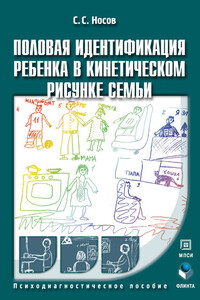
Здоровые семейные отношения – это залог успешной полоролевой идентификации ребёнка. Начинаясь с рождения, процесс идентификации протекает непрерывно, с заострениями и актуализациями переживаний на кризисных этапах психосексуального развития. Одним из таких этапов является возраст эдипова комплекса. Конфликты и искажения воспитательного процесса на этом этапе никогда не проходят бесследно и могут с новой силой реанимироваться уже в подростковом возрасте. В пособии представлены основные критерии анализа и подходы к пониманию проблем половой идентификации ребёнка с помощью популярной рисуночной методики.
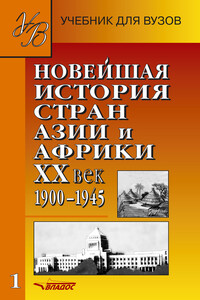
Учебник посвящен истории стран Азии и Африки в 1900–1945 гг. В специальной главе рассматриваются основные тенденции развития народов этого региона. Основное внимание авторы уделили социально-экономической и политической истории отдельных стран. Учебник является частью учебно-методического комплекса «Новая и новейшая история зарубежных стран».
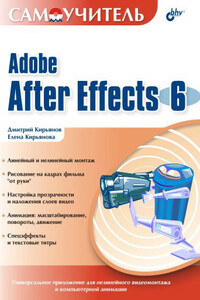
Обучение созданию профессиональных видеофильмов и обработки их на компьютере представлено в виде 12 уроков. Рассматривается, как с помощью программы Adobe After Effects можно редактировать и рисовать последовательность кадров, добавлять титры и заголовки, применять различные видеоэффекты, редактировать звуковое сопровождение фильма. Описывается процесс настройки прозрачности и наложения слоев видео для последующего экспорта фильма в различных форматах. Показываются способы создания анимации при масштабировании, поворотах и в движении с наложением титров и спецэффектов.
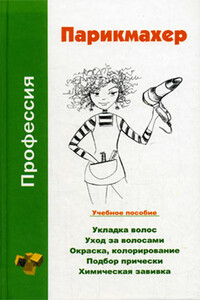
Парикмахерские услуги – это то, что постоянно пользуется спросом. Люди всегда будут стричься и делать прически. Парикмахер – профессия, которая всегда востребована.Кто такой современный парикмахер? Прежде всего профессионал высокого класса. Но, как и любая профессия, связанная с обслуживанием клиентов, профессия парикмахера требует от человека не только мастерства. Парикмахер – это и художник, и психолог, и доверенное лицо. В парикмахерскую приходят, чтобы стать привлекательнее, изменить имидж, почувствовать себя увереннее и ощутить себя персоной, о которой заботятся.
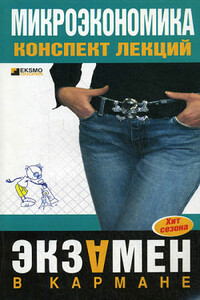
В данном конспекте лекций в доступной форме изложены все основные вопросы по дисциплине «микроэкономика».Книга поможет получить основные знания и подготовиться к зачету или экзамену. Рекомендуется студентам экономических специальностей.
